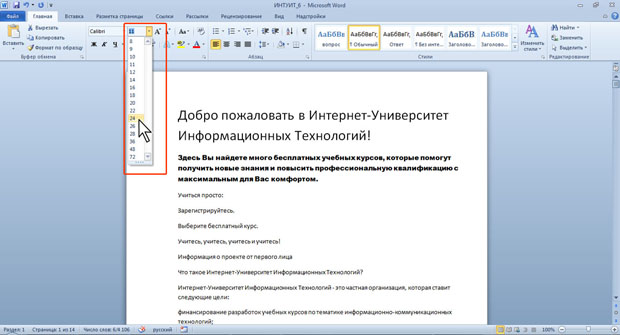- •І. Загальні відомості про текстовий процесор microsoft word 2010
- •Мал. 1 Панель SmartArt
- •Мал. 10 Згортання стрічки
- •Мал. 11 Вікно з згорнутою стрічкою
- •Мал. 17 Налаштування стрічки закладки
- •Мал. 18 Вкладка Налаштування
- •Мал. 22 Використання звичайної кнопки
- •Мал. 23 Використання розкривається кнопки
- •Мал. 24 Використання списку
- •Мал. 25 Розгорнутий список
- •Мал. 26 Використання лічильників
- •Мал. 27 Використання кнопки з меню
- •Мал. 40 Налаштування панелі швидкого доступу
- •Мал. 41 Налаштування панелі швидкого доступу
- •Мал. 50 Меню Упорядкувати
- •Мал. 51 Вибір режиму відображення значків папок і файлів
- •Мал. 52 Фільтрація файлів за датою зміни
- •Мал. 53 Вікно Відкриття документа, розгорнуте на весь екран
- •Мал. 54 Вікно Збереження документа
- •Мал. 58 Вибір типу файлу, Таким чином, наприклад, можна відкривати файли формату txt або rtf.
- •Мал. 59 Відкриття файлів, отриманих через Інтернет
- •Мал. 64 Вибір формату збереження файлу
- •Мал. 65 Збереження файлу в іншому форматі
- •Мал. 66 Вибір формату для збереження файлу
- •Особливості збереження файлів попередніх версій word у форматі word 2010
- •Мал. 67 Відключення нових можливостей Word 2010 призбереженні документа
- •Мал. 68 Попередження про можливі зміни в документі
- •Мал. 69 Перевірка сумісності документа з попередніми версіями Word
- •Мал. 70 Підсумок перевірки сумісності документа з попередніми версіями Word
- •Перетвореня файлів попередніх версій word в формат word2010
- •Мал. 71 Перетворення файлів попередніх версій Word вформат Word 2010
- •Мал. 72 Перетворення файлів попередніх версій Word вформат Word 2010 закриття файлів
- •Мал. 73 Закриття файлу з незбережені зміни
- •Мал. 74 Закриття файлу з незбережені зміни
- •Мал. 75 Відкриття автоматичне збереження копії файлу
- •Мал. 76 Автозбереження копія файлу
- •V. Режими документа
- •Мал. 77 Ярлики вибору режиму перегляду документа
- •Мал. 78 Кнопки вибору режиму перегляду документа
- •Мал. 84 Додаткова настройка параметрів режиму читання
- •VI. Форматування документу
- •Мал. 87 Вибір шрифту
- •Установка розміру шрифту
- •Мал. 88 Вибір розміру шрифту
- •Мал. 89 Установка довільного розміру шрифту
- •Мал. 90 Зміна розміру шрифту
- •Мал. 91 Абзаци в документі
- •Мал. 92 Списки в документе
- •VII. Створення таблиці робота з таблицями
- •Мал. 93 Вкладки для роботи з таблицями
- •Вставка таблиці microsoft word
- •Мал. 94 Вставка простой таблицы
- •VIII. Робота з графічними об’єктами малюнки та графічні об'єки
- •Мал. 95 Вкладка Формат і виділений рисунок
- •Вставка малюнків
- •Мал. 98 Вибір розміру сторінки
- •Мал. 102 Виправлення розміру полів сторінки
- •Мал. 103 Виправлення розміру полів сторінки
- •Мал. 108 Натисненння меню Файл
- •Мал. 109 Брошура
- •XI. Захист документа word 2010
- •Висновок
- •Список використаних джерел:
- •Додаток Безпечні приклади роботи та охорона праці на робочому місці:
- •Учень повинен:
- •Забороняється:
- •Під час роботи:
- •Після закінчення роботи:
- •Раціональна поза користувача:
Мал. 84 Додаткова настройка параметрів режиму читання
Наприклад, можна скористатися пошуком у документі (команда Знайти), створити примітку (команда Створити примітку), виділити текст кольором (палітра кольором підлеглого меню Колір виділення тексту). Для вибору кольору виділення тексту і створення приміток є також кнопки поруч із кнопкою Сервіс у своєрідній панелі інструментів.
Для виходу з режиму читання натисніть кнопку Закрити у правому верхньому кутку вікна або клавішу Esc.
Структура:
(мал. 85) - один з найбільш рідко використовуваних режимів відображення документа, хоча він володіє багатьма можливостями, які відсутні в інших режимах. Тут можна згорнути документ, залишивши тільки основні заголовки, або розгорнути його, відобразивши всі заголовки і основний текст, можна переміщати і копіювати текст, перетягуючи заголовки.Крім того, в режимі структури зручно працювати з головними документами, що включають декілька частин. Проте в цьому режимі не відображаються межі сторінок, колонтитули, малюнки, фон і багато інших елементів оформлення документа. Зверніть увагу на те, що в режимі структури документа з'являється нова вкладка - Структура, яка спрощує роботу з заголовками,головним і вкладеними документами. В інших режимах цю вкладку вивести не можливо, але вона там і не потрібна.
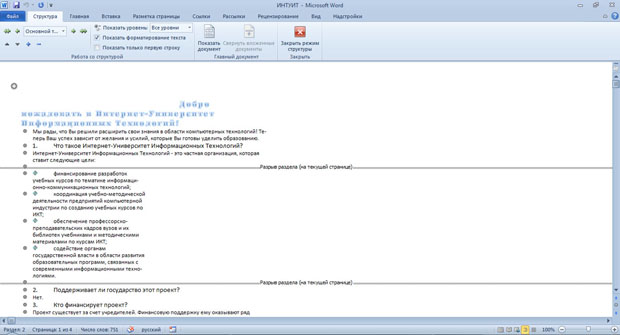
Мал. 85 Отображение документа в режиме Структура
VI. Форматування документу
ОСНОВНІ ПАРАМЕТРИ
Про основні параметри
Поняття "основні параметри" вельми умовно. В цю групу можна віднести параметри, які встановлюються з використанням елементів групи Шрифт вкладки Головна і деяких елементів міні-панелі інструментів (мал. 86).
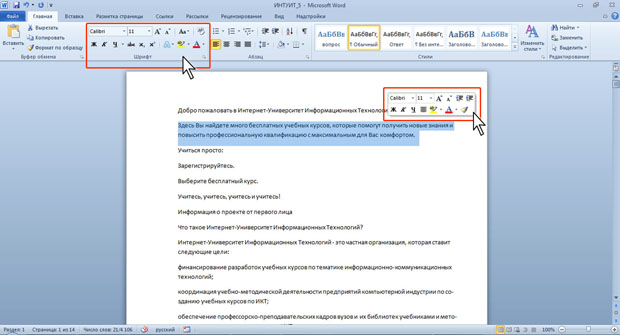
Мал. 86 Інструменти для установки основних параметрів шрифту
вибір шрифту
Шрифт визначає зовнішній вигляд символів тексту. За замовчуванням у Word 2010 при створенні нового порожнього документа для основного тексту прийнятий шрифт Calibri, а для заголовків - Cambria. Вибір шрифтів залежить від обраної теми і набору стилів документа.
Виділіть фрагмент тексту.
У списку Шрифт групи Шрифт вкладки Головна або міні - панелі інструментів виберіть шрифт (мал. 87). При наведенні покажчика миші на обраний шрифт спрацьовує функція динамічного перегляду, і фрагмент тексту відоб-ражається зазначеним шрифтом.
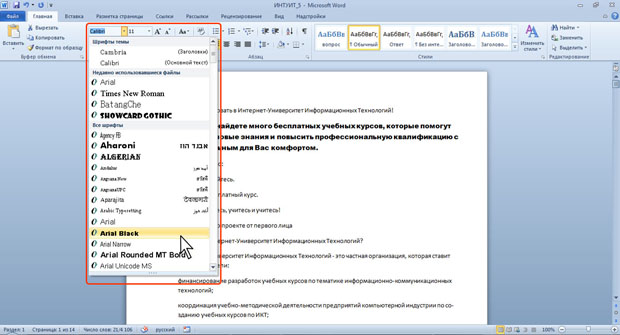
Мал. 87 Вибір шрифту
Певних правил для вибору шрифту документа не існує. Нереко- мендується водному документі використовувати велику різноманітність шрифтів - цеускладнює сприйняття тексту.
При виборі шрифту слід мати на увазі, що не всі шрифти містять зображенняросійських букв, а деякі шрифти взагалі не відображають ніяких букв (наприклад, шрифт Webdings).
Установка розміру шрифту
Розмір шрифту визначає висоту і ширину символів тексту. Розмір шрифту встановлюється в спеціальних одиницях - пунктах. 1 пункт (1 пт) дорівнює 0,35 мм.
Виділіть фрагмент тексту.У списку Розмір шрифту групи Шрифт вкладки Головна або міні-панелі інструментів виберіть розмір шрифту (мал. 88). При наведенні покажчика миші на обираний шрифт спрацьовує функція дина- мічного перегляду, і фрагмент тексту відобразиться вказаним розміром шрифту.